Kuinka käyttää läpinäkyvyyttä SVG-tiedostoihin

Opi käyttämään läpinäkyvyyttä SVG-grafiikassa Illustratorissa. Tutustu SVG-tiedostojen tulostamiseen läpinäkyvällä taustalla ja läpinäkyvyystehosteiden käyttämiseen.
Kun olet luonut muodon Adobe Flash Creative Suite 5:ssä, voit valita ja siirtää sen käyttämällä Työkalut-paneelin yläosassa olevaa valintatyökalua. Flash-muotoja on helppo muokata, koska voit valita viivan ja täytön erikseen erottaaksesi ne toisistaan.
Voit valita ja siirtää vain viivaa tai täyttöä seuraavasti:
Valitse Työkalut-paneelista valintatyökalu.
Napsauta joko muotosi viivaa tai täytä kerran sen aktivoimiseksi.
Voit valita koko muodon kaksoisnapsauttamalla muotosi täyttöä tai vetämällä sen ympärillä valintatyökalulla.
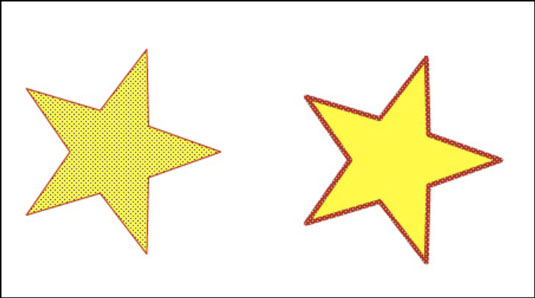
Napsauta ja vedä valittua viivaa tai täyttöä tai käytä nuolinäppäimiä erottaaksesi sen muusta muodosta.
Voit valita täytön ja viivan värit etukäteen ennen piirtämisen aloittamista, mutta jos muutat mieltäsi, värejä on helppo muokata. Voit muokata olemassa olevan muodon täyttö- tai viivavärejä näillä kolmella tavalla:
Valitse koko muoto ja muuta sen täyttö- ja viivan värejä Kiinteistötarkastajan värimalleja.
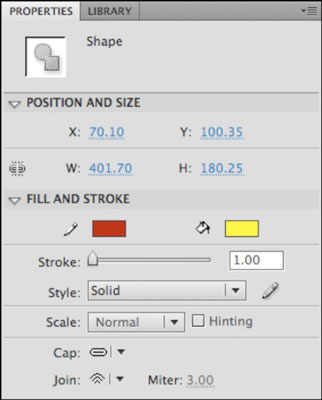
Valitse koko muoto ja muuta täyttö- ja/tai viivojen värejä käyttämällä Työkalut-paneelin Täyttö- ja Viiva-malleja.
Määritä värit Työkalut-paneelissa ja käytä Ink Bottle -työkalua napsauttamalla viivaa tai käytä Paint Bucket -työkalua napsauttamalla täyttöä.
Jos haluat käyttää muotoosi täyttöväriä, valitse se lavalla ja valitse väri Työkalut-paneelin alareunassa olevasta täyttöväristä. Tartu Paint Bucket -työkaluun ja napsauta muodon sisällä.
Jos haluat käyttää viivan väriä, valitse väri Työkalut-paneelin alareunassa olevasta Viiva-vaihtoehdosta ja valitse Mustepullo-työkalu. Napsauta muotosi reunaa kerran määrittääksesi vedon valitulla värillä.
Voit myös määrittää täyttö- tai viivavärit Kiinteistötarkistusohjelman Täyttö ja viiva -osiossa, kun Mustepullo- tai Maalisäiliötyökalut on valittu.
Jos haluat poistaa täytön tai viivan kokonaan, valitse muoto ja valitse Ei mitään joko Täyttö- tai Viiva-värivalikoimasta.
Mahdollisuus repiä muotoja vapaasti erilleen voi olla varsin joustavaa ja hyödyllistä, vaikka jotkut ihmiset haluavat työskennellä muotojen kanssa yksittäisinä objekteina (samanlainen kuin Illustrator CS5). Tästä syystä luotiin Object Drawing -tila; tämä valinnainen tila yhdistää automaattisesti muodon vedon ja täytön yhdeksi objektiksi, jota voit siirtää ja muuttaa sen kokoa kokonaisuutena.
Objektipiirustustilassa piirretyn muodon ympärillä on rajauslaatikko; viiva ja täyttö siirretään yhdessä yhtenä kohteena.
Voit ottaa Objektin piirtotilan käyttöön, kun jokin piirustus- tai muototyökalu on valittuna napsauttamalla Työkalut-paneelin alaosassa olevaa Objektin piirustustila -painiketta. Yritä piirtää muoto lavalle – huomaa, että muoto näkyy rajatulla laatikolla sen ympärillä ja että viivaa ja täyttöä ei voi enää valita ja erottaa erikseen.
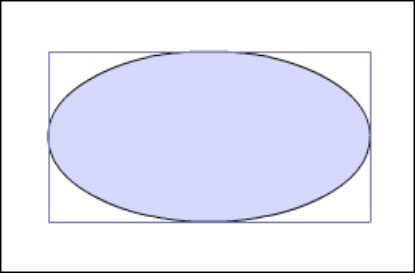
Muuntaaksesi Object Drawing -tilassa piirretyn muodon sen raakamuotoon, valitse muoto ja valitse Muokkaa → Pura tai kaksoisnapsauta muotoa muokataksesi sitä itse piirtoobjektissa.
Toisin kuin vakiotilassa piirretyt muodot, piirustusobjekteja ei voi yhdistää; irrota ensin piirustusobjektit tai yhdistä ne valitsemalla Muokkaa→Yhdistä objektit→Yhdistää.
Opi käyttämään läpinäkyvyyttä SVG-grafiikassa Illustratorissa. Tutustu SVG-tiedostojen tulostamiseen läpinäkyvällä taustalla ja läpinäkyvyystehosteiden käyttämiseen.
Kun olet tuonut kuvat Adobe XD:hen, sinulla ei ole paljon muokkaushallintaa, mutta voit muuttaa kuvien kokoa ja kiertää niitä aivan kuten minkä tahansa muun muodon avulla. Voit myös pyöristää tuodun kuvan kulmia helposti kulmawidgetien avulla. Kuvien peittäminen määrittelemällä suljetun muodon […]
Kun Adobe XD -projektissasi on tekstiä, voit alkaa muuttaa tekstin ominaisuuksia. Näitä ominaisuuksia ovat Fonttiperhe, Fonttikoko, Fontin paino, Tasaus, Merkkien väli (välitys ja seuranta), Riviväli (alku), Täyttö, Reuna (viiva), Varjo (pudottava varjo) ja Taustan sumennus. Katsotaanpa, kuinka näitä ominaisuuksia käytetään. Tietoja luettavuudesta ja fontista […]
Aivan kuten Adobe Illustratorissa, Photoshop-piirustustaulut tarjoavat mahdollisuuden luoda erillisiä sivuja tai näyttöjä yhdelle asiakirjalle. Tämä voi olla erityisen hyödyllistä, jos rakennat näyttöjä mobiilisovellukselle tai pienelle esitteelle. Voit ajatella piirustustaulua erityisenä tasoryhmänä, joka on luotu Tasot-paneelin avulla. Sen […]
Monia InDesign Tools -paneelin työkaluja käytetään viivojen ja muotojen piirtämiseen sivulle, joten sinulla on useita eri tapoja luoda mielenkiintoisia piirustuksia julkaisuihisi. Voit luoda InDesignissa mitä tahansa perusmuodoista monimutkaisiin piirustuksiin sen sijaan, että joutuisit käyttämään piirustusohjelmaa, kuten […]
Tekstin kääriminen Adobe Illustrator CC:ssä ei ole aivan sama asia kuin lahjan kääriminen – se on helpompaa! Tekstin rivitys pakottaa tekstin kiertämään grafiikan ympärille, kuten tässä kuvassa. Tämä ominaisuus voi lisätä luovuutta mihin tahansa kappaleeseen. Grafiikka pakottaa tekstin kiertymään ympärilleen. Luo ensin […]
Kun suunnittelet Adobe Illustrator CC:llä, tarvitset usein muodon, jonka koko on tarkka (esimerkiksi 2 x 3 tuumaa). Kun olet luonut muodon, paras tapa muuttaa sen kokoa tarkkoihin mittoihin on käyttää tässä kuvassa näkyvää Transform-paneelia. Valitse objekti ja valitse sitten Ikkuna → Muunna muotoon […]
InDesignilla voit luoda ja muokata QR-koodigrafiikkaa. QR-koodit ovat viivakoodimuoto, johon voidaan tallentaa tietoja, kuten sanoja, numeroita, URL-osoitteita tai muita tietoja. Käyttäjä skannaa QR-koodin kamerallaan ja ohjelmistollaan laitteella, kuten älypuhelimella, ja ohjelmisto hyödyntää […]
Saattaa olla hetkiä, jolloin tarvitset uuden kuvan näyttääksesi vanhalta. Photoshop CS6 tarjoaa sinut. Mustavalkokuvaus on uudempi ilmiö kuin uskotkaan. Dagerrotypioissa ja muissa varhaisissa valokuvissa oli usein ruskehtava tai sinertävä sävy. Voit luoda omia seepiasävyisiä mestariteoksia. Sävytetyt kuvat voivat luoda […]
Adobe Creative Suite 5 (Adobe CS5) Illustratorin Live Paint -ominaisuuden avulla voit luoda haluamasi kuvan ja täyttää alueet väreillä. Live Paint -ämpäri tunnistaa automaattisesti alueet, jotka koostuvat itsenäisistä risteävistä poluista ja täyttää ne vastaavasti. Maali tietyllä alueella pysyy elävänä ja virtaa automaattisesti, jos […]







